Samsung Galaxy S21 har inbyggd möjlighet att spegla till en smart TV, projektor, Chromecast eller Roku. I det här inlägget kommer vi att visa dig hur du kommer igång med skärmspegling med den här enheten.
Innan du följer dessa steg kan du behöva aktivera skärmspegling på enheten du speglar till. Se också till att enheten är ansluten till samma nätverk som din S21.
För Roku-enhet och Roku TV kan du aktivera spegling genom att gå till Hem > Inställningar > System > Skärmspegling > Aktivera skärmspegling > Fråga eller Tillåt alltid på din Roku-enhet.
För andra enheter, ta en titt på dokumentationen för just din hårdvara för att se hur du aktiverar skärmspegling eller casting.
Speglar S21-skärmen
När spegling eller casting är aktiverat, följ dessa steg på din Galaxy S21 för att börja casta skärmen:
- Svep nedåt från toppen av skärmen med två fingrar. Detta kommer att ta fram snabbmenyn.
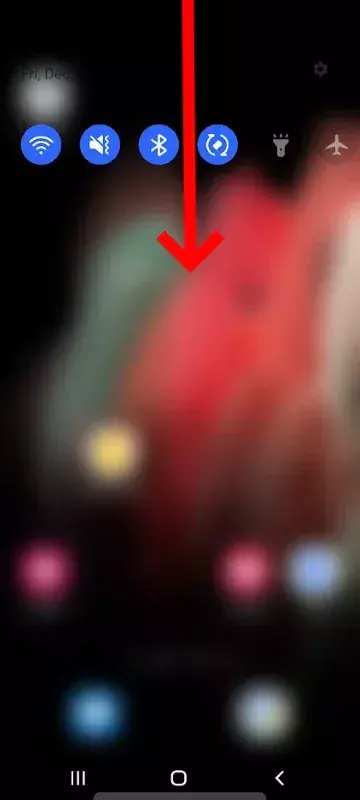
- Svep åt vänster och höger för att navigera genom menyn och komma till skärmen med alternativet SmartView.
- Knacka SmartView. S21 kommer att börja skanna efter enheter som den är kompatibel med spegling till.
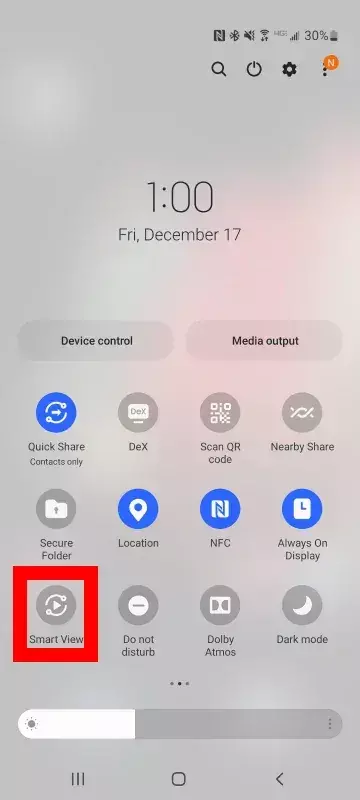
- Välj den enhet du vill ansluta till.
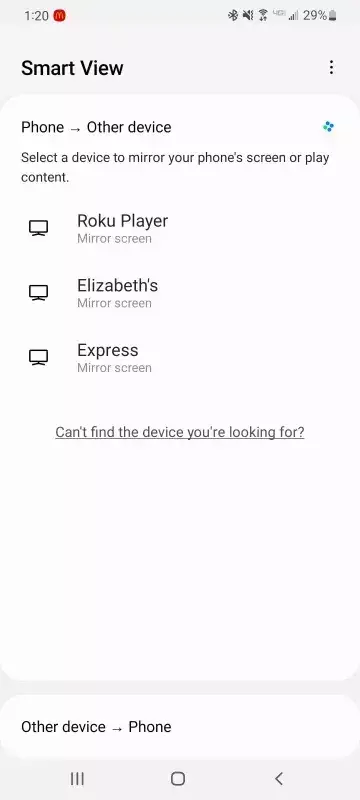
- Du kan behöva acceptera anslutningen på enheten du speglar till. Acceptera alla uppmaningar som visas.
- S21 ska nu vara ansluten till enheten. All video och ljud från telefonen kommer att speglas på enheten.
Avslutar skärmspegling
När du är klar med att spegla skärmen använder du menyn på telefonen för att avsluta. Välj helt enkelt ⋮ > Koppla från
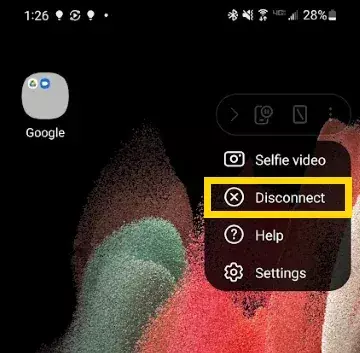
Casta video från appar
Du kan casta video direkt från appar som stöder casting-funktionen. Appar som Netflix, YouTube och Hulu stödjer casting.
För att casta från en app, tryck på cast-ikonen och välj sedan den enhet du vill casta till.
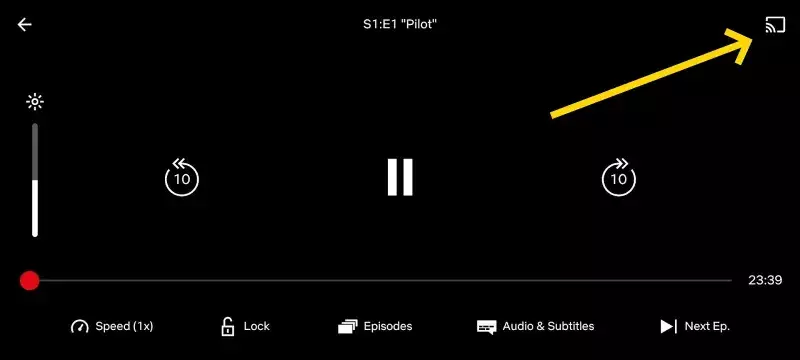
Fire TV stöds inte
Amazon Fire TV stöds inte för spegling eller casting av video med Samsung Galaxy S21.